相信比较熟悉剪映这款软件的小伙伴们都知道,在剪映中有个“朗读”功能,我们为视频添加字幕后,可以使用该功能添加配音,在设置时我们还可以浏览选择各种朗读角色,设置朗读的音量,设置朗读的语速等等,非常地方便。如果我们需要在电脑版剪映中调节文本朗读的语速,小伙伴们知道具体该如何进行操作吗,其实操作方法是非常简单的。我们只需要在进行文本朗读后,选中朗读得到的音频,在右上方的“音频”栏切换到“变速”,就可以根据自己的实际需要进行想要的语速调整了。操作步骤其实是非常简单的,小伙伴们可以尝试操作起来。接下来,小编就来和小伙伴们分享具体的操作步骤了,有需要或者是感兴趣的小伙伴们快来和小编一起往下看看吧!
第一步:在剪映编辑界面,在左上方的“文本”栏可以创建字幕内容;

第二步:完成字幕的添加后,在时间轴中拖动鼠标左键选中全部字幕,在右上方点击“朗读”;

第三步:接着点击选择想要的朗读声音后,点击勾选“朗读跟随文本更新”,然后点击“开始朗读”;

第四步:等待朗读完成后,可以看到所有音频自动保存选中状态,可以在右上方调整音量,设置淡入淡出效果;

第五步:单独选中某段音频素材后,可以看到出现了“变速”,切换到变速栏,就可以拖动调整想要的速度了,也可以在右侧输入指定的速度。

以上就是电脑版剪映中调节文本朗读速度的方法教程的全部内容了。选中音频后,在右上方的“音频”——“基本”栏,我们还可以设置音频降噪,设置变声等效果。
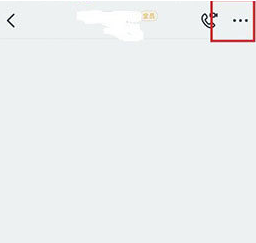 钉钉要怎么查直播数据?查
钉钉要怎么查直播数据?查 AMD 确认将于 2022 年第二季
AMD 确认将于 2022 年第二季 AMD Ryzen 7 PRO 6850U 和 Ryzen
AMD Ryzen 7 PRO 6850U 和 Ryzen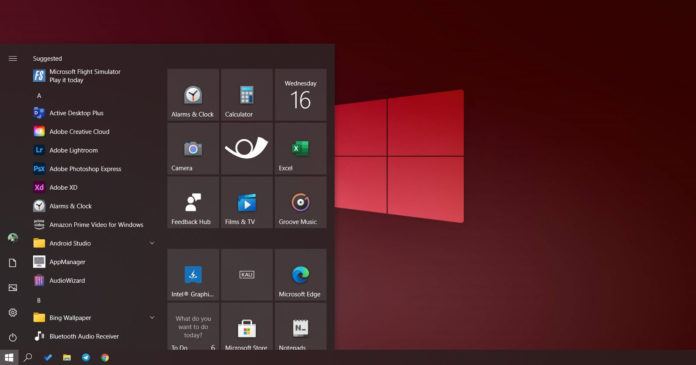 Windows 10将存储空间引入设
Windows 10将存储空间引入设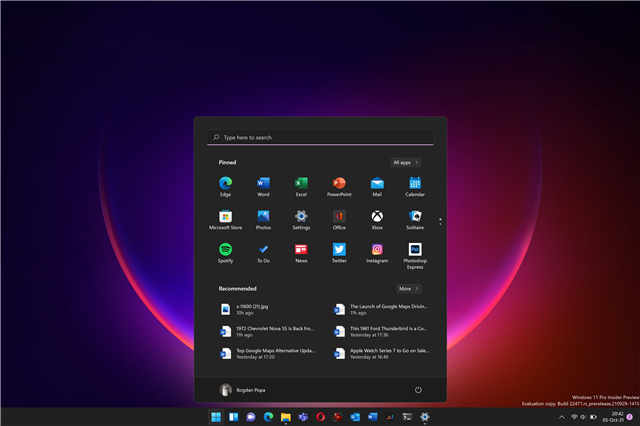 微软正式发布了全新的w
微软正式发布了全新的w Windows10:即将推出AAC编解
Windows10:即将推出AAC编解 支付宝被盗,绝大部分人
支付宝被盗,绝大部分人 Windows10 2004上的新错误错误
Windows10 2004上的新错误错误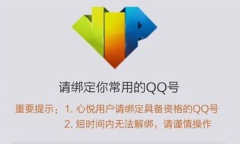 心悦俱乐部游戏角色绑定
心悦俱乐部游戏角色绑定 英雄联盟手游语音暗号是
英雄联盟手游语音暗号是 《小缇娜的奇幻之地》介
《小缇娜的奇幻之地》介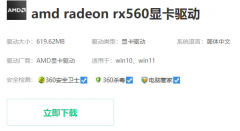 铭鑫rx560显卡驱动怎么安装
铭鑫rx560显卡驱动怎么安装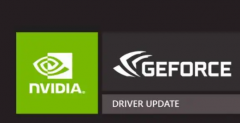 geforce game ready driver需要
geforce game ready driver需要 XP系统设定从系统休眠恢复
XP系统设定从系统休眠恢复 0x00000ed蓝屏开不了机解决
0x00000ed蓝屏开不了机解决 PS把2寸证件照改成1寸证件
PS把2寸证件照改成1寸证件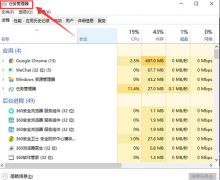 Win10复制粘贴快捷键怎么重
Win10复制粘贴快捷键怎么重 wps表格删除复选框的教
wps表格删除复选框的教 Word批量更新标题格式的方
Word批量更新标题格式的方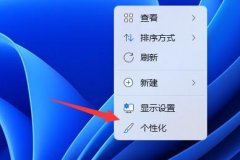 win11添加桌面图标教程
win11添加桌面图标教程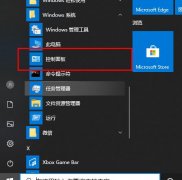 win10gpu渲染开启方法
win10gpu渲染开启方法 华为路由器设置好后不能
华为路由器设置好后不能 双路由器怎么设置连接方
双路由器怎么设置连接方
CorelDRAW简称为CDR,这是一款非常好用的设计软件,在其中我们可以轻松进行设计创作。如果我们在CorelDRAW中绘制形状后,希望设置线条的颜色,小伙伴们知道具体该如何进行操作吗,其实操作方...
137419 次阅读
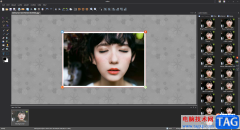
图片工厂是一款非常好用的软件,我们在使用该软件的时候,你可以进行图片的编辑和制作,同时也可以将图片进行边框的添加和设计,在使用该软件的过程中,我们想要给一张好看的图片进行...
102170 次阅读
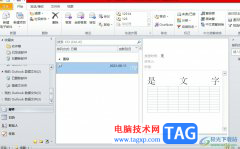
outlook软件是部分用户在日常工作中常用的一款电子邮件服务应用,用户可以从中来收发电子邮件或是安排日程等,为用户提供了全面的电子邮件处理和管理功能,当用户在outlook软件中答复或是...
20202 次阅读

越来越多的小伙伴开始使用Canva可画软件来进行设计,因为Canva可画中的功能十分的丰富,可以满足我们对于图像设计的各种需求。在Canva可画中,我们不仅可以快速完成对演示文稿的编辑,还可...
49933 次阅读

小米手机是部分用户会坚持使用的一款手机,这款手机以超高的性能和低廉的价格被用户所熟知,也吸引了用户前来购买使用,给用户带来了不错的使用感受,一般情况下用户在刚拿到新手机时...
34427 次阅读
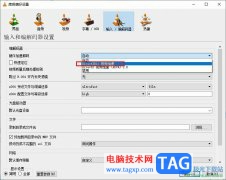
很多小伙伴之所以喜欢使用VLC播放器,就是因为这款播放器能够解决我们在观看视频时遇到的各种问题,还能对播放器进行各种个性化设置。有的小伙伴想要将播放器的硬件加速方式改为“Di...
18595 次阅读

必剪是一款功能十分强大的剪辑软件,在必剪中,我们可以找到录屏工具,直接录制电脑中的画面,还可以使用智能字幕功能,自动识别视频或是音频中的文字,提高我们的剪辑效率。很多小伙...
41211 次阅读
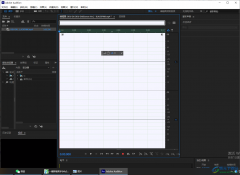
adobeaudition这款软件可以帮助我们进行各种音乐文件的制作与导入,该adobeaudition支持多种音频格式的文件进行制作,这款音频编辑软件被非常多的小伙伴使用,在使用的过程中是可以很好的帮助...
49588 次阅读

gimp软件是一款制图软件,该软件对于想要编辑图片的小伙伴们来说,是很有帮助的一款软件,这款软件中提供很多的功能可以让你尽情的操作自己需要的图片,如果当你不熟悉该软件的情况下...
84516 次阅读
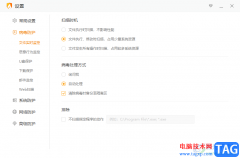
火绒安全软件是大家都十分喜欢的一款维护电脑系统安全的软件,你可以通过这款软件进行系统的维护,以及文件实时监控,经常进行电脑办公的小伙伴,那么在电脑中就会保存很多的文档,比...
226901 次阅读
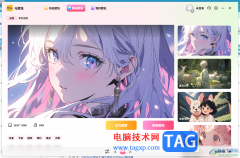
元壁纸提供给大家非常精美的操作界面,当你进入到元壁纸的页面中可以清晰的看到页面上提供的动态壁纸和静态壁纸相关内容资源,而不管是动态壁纸还是静态壁纸资源都是可以设置为锁屏等...
27231 次阅读
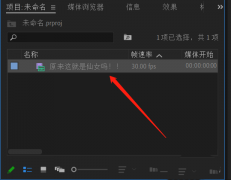
近日有一些小伙伴咨询小编关于premiere怎么做溶解过渡效果呢?下面就为大家带来了pr视频叠加溶解效果的技巧方法,有需要的小伙伴可以来了解了解哦。...
137503 次阅读
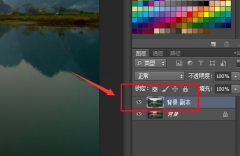
ps怎么设置镜头虚化效果呢?近日来有很多朋友在咨询小编这个问题,那么今天小编就大家带来了ps设置镜头虚化效果的方法哦,感兴趣的朋友赶快跟着小编一起来看看吧。...
242180 次阅读

Bandizip怎么设置压缩密码,这是很多小伙伴都想要了解的操作方法,Bandizip这款软件是非常好用的一款压缩软件,你可以将自己电脑中的一些大文件通过Bandizip进行压缩,该软件提供多种压缩格式...
51267 次阅读

小伙伴们你们知道怎样合成一座冰封的城市呢?今天小编很乐意与大家分享PS合成冰封城市海报教程技巧,感兴趣的可以来了解了解哦。...
65671 次阅读